Dưới đây là hướng dẫn từng bước hoàn chỉnh để xóa tài khoản Telegram của bạn bằng hình ảnh.
Telegram hoặc bằng tiếng Anh: Telegram Đây là một ứng dụng nhắn tin an toàn cung cấp mã hóa đầu cuối để bảo vệ thông tin liên lạc của bạn. Phần tốt nhất về ứng dụng Telegram là nó cho phép bạn tạo một nhóm Telegram, nơi bạn có thể thêm tối đa 200000 người hoặc kênh để phát sóng.
Nếu bạn là người dùng Telegram và vì bất kỳ lý do gì, nếu bạn muốn xóa tài khoản Telegram của mình, thì bạn đã đến đúng nơi.
Dưới đây là hướng dẫn từng bước mà bạn có thể làm theo để xóa tài khoản Telegram của mình. Có một số cách khác nhau để xóa tài khoản Telegram của bạn.
Nhưng trước khi xóa tài khoản Telegram của bạn, hãy nhớ rằng một khi tài khoản của bạn bị xóa, nó không thể được hoàn tác, các cuộc trò chuyện, danh sách liên hệ, nhóm, v.v. của bạn sẽ bị xóa vĩnh viễn.
Nếu bạn không sử dụng tài khoản Telegram của mình trong 6 tuần, tài khoản Telegram của bạn sẽ tự động bị xóa nhưng phần tốt là tất cả các tin nhắn, phương tiện có thể được lưu giữ trên máy chủ đám mây Telegram.
Cách xóa tài khoản và vô hiệu hóa Telegram
Có một số cách khác nhau để xóa tài khoản Telegram của bạn. Bạn nên biết trước rằng một khi tài khoản của bạn bị xóa, nó sẽ không thể hoàn nguyên.
Các cuộc trò chuyện, danh sách liên hệ, nhóm, v.v. của bạn sẽ bị xóa vĩnh viễn, ngay cả khi bạn tải xuống lại Telegram sau đó.
Xóa bằng cách điều chỉnh cài đặt tự hủy cho Telegram
Tự hủy là một trong những tính năng bảo mật của Telegram, cho phép tài khoản bị xóa sau một thời gian không hoạt động nhất định.
Khoảng thời gian tự hủy mặc định là sáu tháng không hoạt động, nhưng bạn có thể thay đổi thời gian đó thành một khoảng thời gian ngắn hơn, như sau:
- Đăng nhập vào tài khoản Telegram trên thiết bị của bạn và chọn “ Cài đặt ".
- Nhấp chuột " Quyền riêng tư và bảo mật ".
- Cuộn xuống " Xóa tài khoản của tôi nếu bạn ở xa nó Và thay đổi thành một tháng.
- Nếu bạn kiêng sử dụng Telegram, sau khi hết thời hạn trong tháng, Tài khoản của bạn sẽ bị xóa , cùng với tất cả các cuộc trò chuyện và địa chỉ liên hệ của bạn.
Điều chỉnh cài đặt tự hủy cung cấp cho bạn tùy chọn thay đổi ý định khi không hoạt động. Chỉ cần sử dụng ứng dụng trò chuyện Và thời gian tự hủy sẽ được thiết lập lại. Nếu bạn không muốn đợi và muốn xóa Tài khoản Telegram của bạn trên chỗ Đọc tiếp.
xóa tài khoản telegram trên máy tính
không có sự lựa chọnxóa tài khoảntrong ứng dụng Telegram, nhưng điều này phải được thực hiện thông qua trình duyệt web trên thiết bị di động hoặc máy tính của bạn.
Bằng cách làm theo các bước đơn giản sau:
- Chuyến thăm Trang hủy kích hoạt Telegram.
- Vào Hiện nay " Số điện thoại mà bạn đã đăng ký Telegram Ở định dạng quốc tế chính xác: (mã quốc gia) (số của bạn).
- Sau đó nhấn " Sau ".
Nếu bạn nhập đúng số điện thoại của mình, bạn sẽ nhận được một tin nhắn chứa trên mã xác nhận - bạn sẽ được hỏi" Thêm mã xác nhận đã được gửi đến số điện thoại di động của bạn. Sau đó nhấn " Đăng nhập ".
- Trên trang tiếp theo, bạn có thể nhập lý do rời đi nếu bạn chọn, trước khi nhấp vào “ Làm xong ".
- Bây giờ bạn thấy một màn hình cảnh báo bật lên yêu cầu bạn có chắc không? Chỉ cần nhấp vào nút Có, xóa Môn số học ".
- Tài khoản Telegram của bạn hiện đã bị xóa Bạn có thể xóa ứng dụng khỏi thiết bị của mình.
Lưu ý quan trọng: Nếu bạn thay đổi ý định, có khả năng là Phải mất vài ngày trước khi bạn có thể tạo tài khoản Telegram mới.
Tài khoản Telegram của bạn đã được xóa thành công và bây giờ bạn không còn sử dụng ứng dụng này nữa. Nếu bạn thay đổi ý định và quyết định muốn sử dụng lại Telegram, bạn có thể không tạo được tài khoản mới trong vài ngày sau khi vô hiệu hóa, vì vậy bạn sẽ phải đợi một chút để tham gia lại.
Xuất dữ liệu điện tín
Trước khi xóa Telegram, bạn có thể muốn Xuất dữ liệu của bạn , chẳng hạn như cuộc trò chuyện, ảnh và phương tiện khác. Bạn sẽ cần đến Phiên bản mới nhất của Telegram Desktop Tải xuống dữ liệu của bạn ở định dạng JSON hoặc HTML. Để xuất dữ liệu của bạn:
- Mở Telegram Desktop và chọn " Cài đặt ".
- Định vị " Xuất dữ liệu Telegram ".
- Sau đó chọn Xuất lịch sử trò chuyện ”, Và chọn loại dữ liệu bạn muốn xuất.
- bây giờ bạn có thể Xem dữ liệu Telegram của bạn ngoại tuyến.
Bạn cũng có thể quan tâm đến việc tìm hiểu về:
- Cách thay đổi phong cách hoặc chủ đề của các cuộc trò chuyện trong Telegram
- Cách ẩn số điện thoại của bạn trong Telegram
- Và tìm ra Cách chuyển tin nhắn WhatsApp sang Telegram
Chúng tôi hy vọng bạn thấy bài viết này hữu ích cho bạn biết Cách xóa tài khoản Telegram từng bước. Chia sẻ ý kiến và kinh nghiệm của bạn với chúng tôi trong phần bình luận. Chia sẻ ý kiến và kinh nghiệm của bạn với chúng tôi trong phần bình luận. Ngoài ra, nếu bài viết giúp ích cho bạn, hãy nhớ chia sẻ nó với bạn bè của bạn.




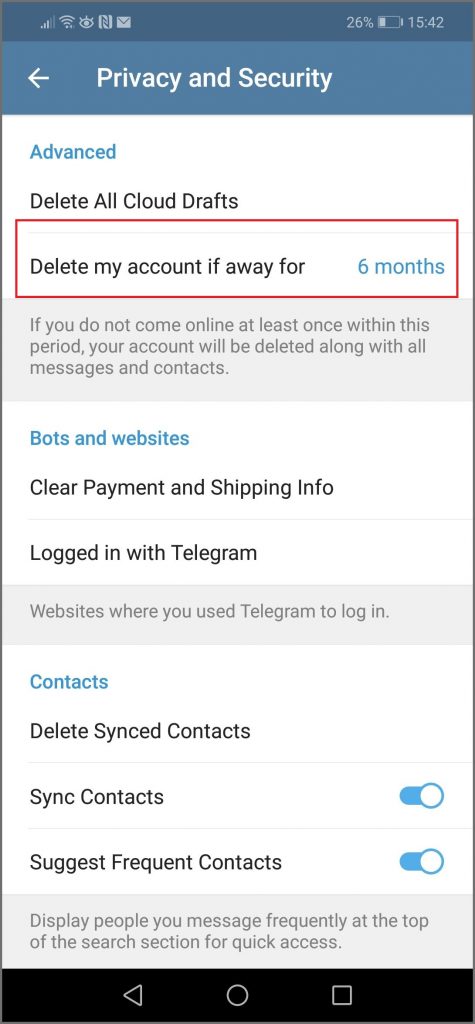
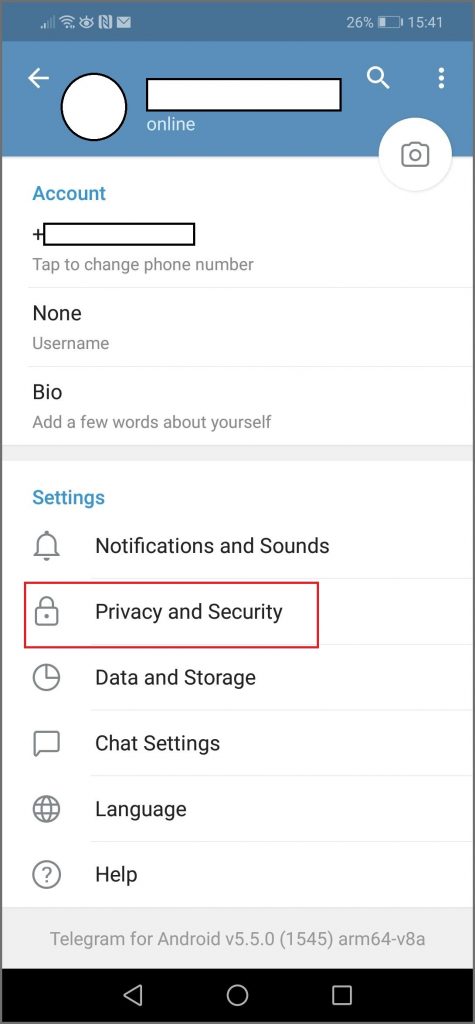
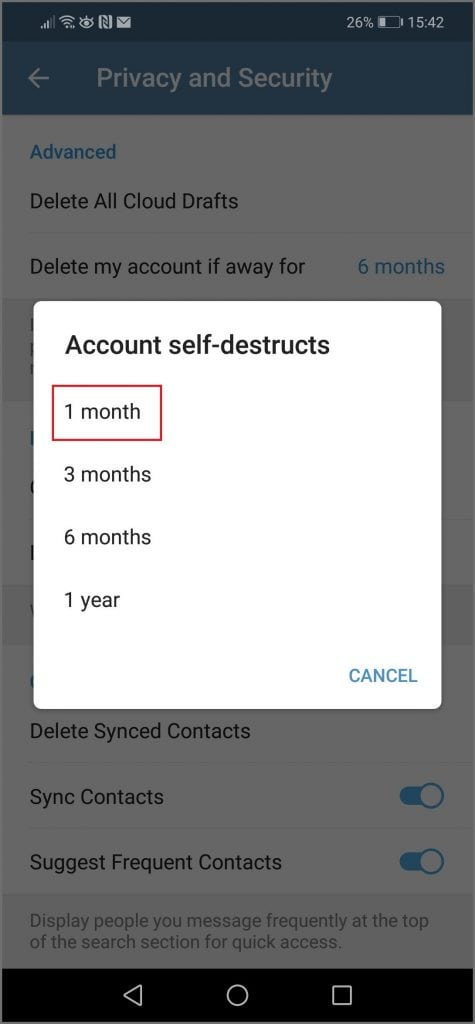
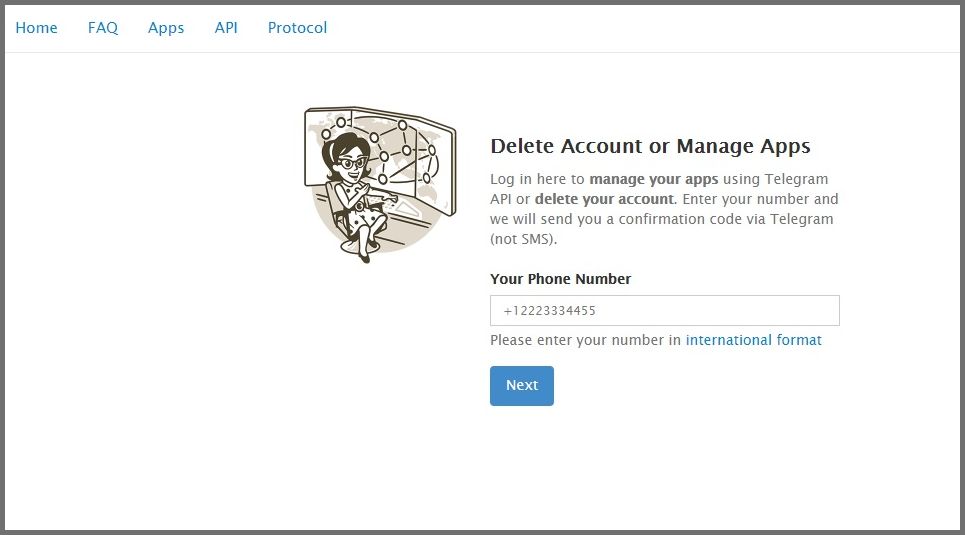
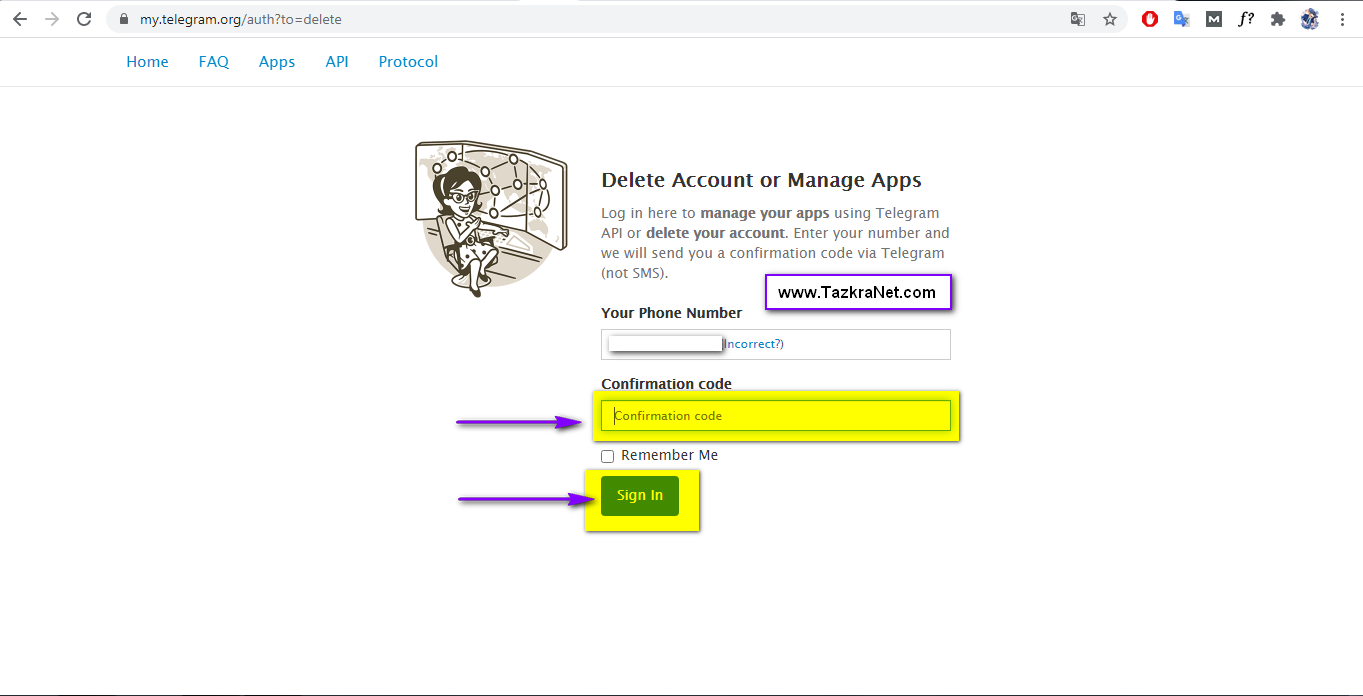
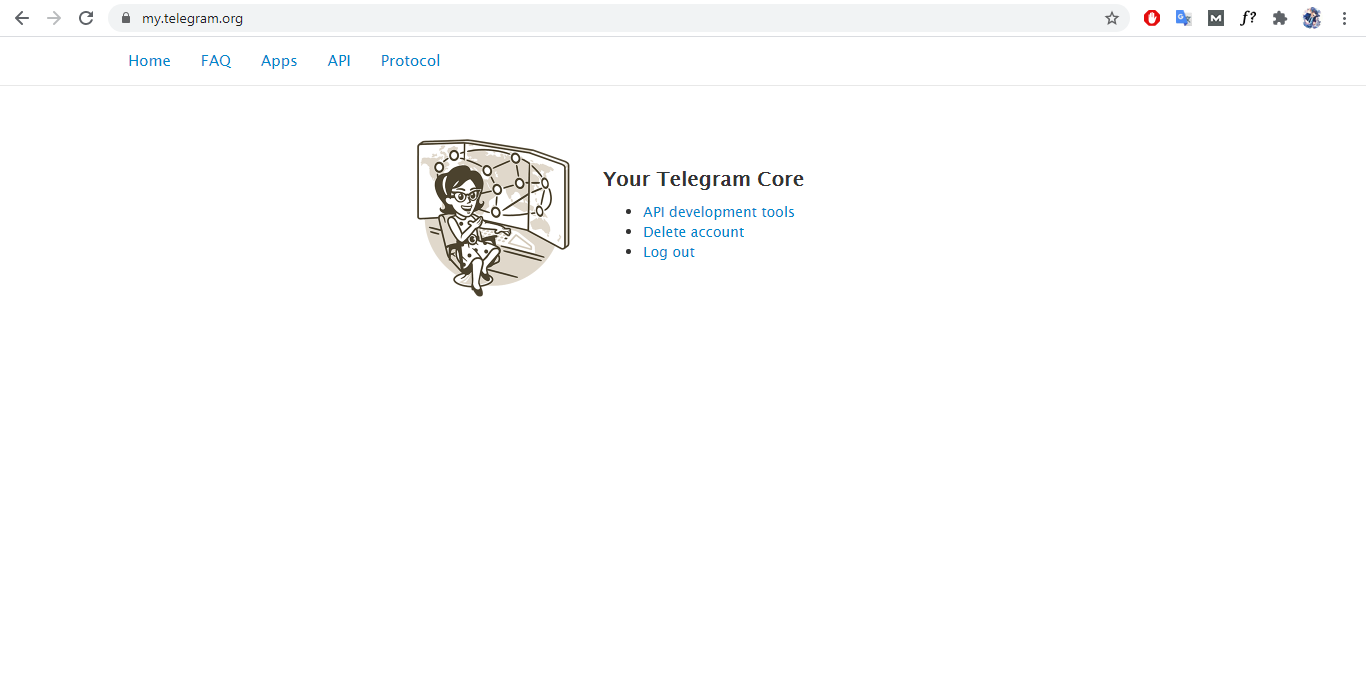
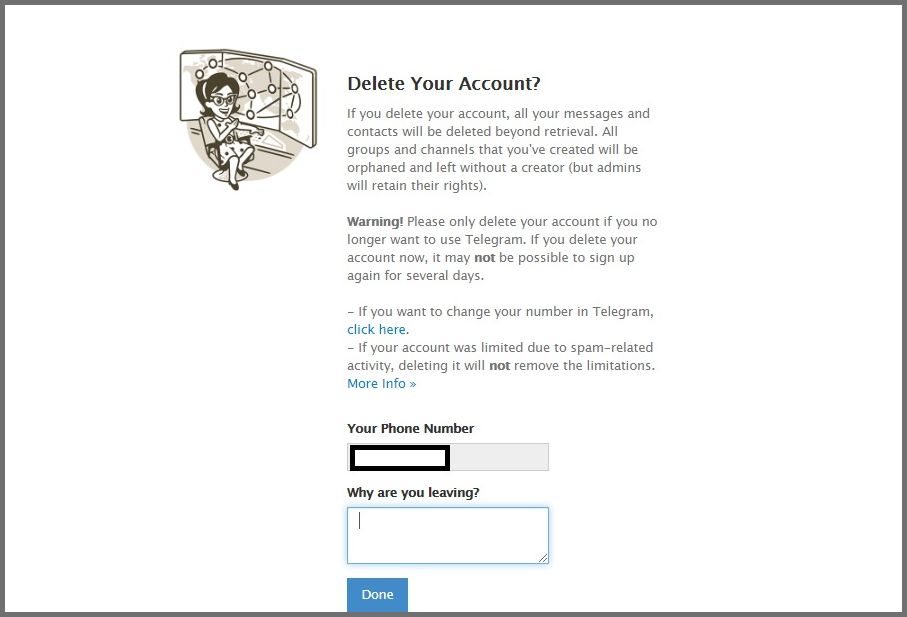
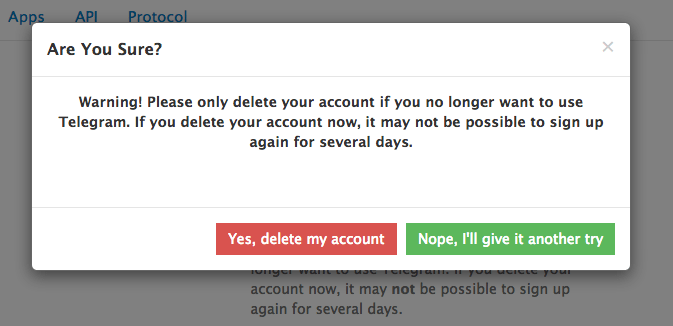






Điều gì sẽ xảy ra nếu tài khoản Telegram của tôi bị kẻ lừa đảo tấn công? Tôi không thể mở tài khoản của mình, nhưng kẻ lừa đảo đang sử dụng tài khoản của tôi và yêu cầu tiền. Anh ấy có ảnh của tôi và số điện thoại của tôi.
Xin chào, Hôm qua có một người nước ngoài xin số của tôi và tôi đã đưa cho anh ấy. Sau đó anh ấy nói bạn sẽ nhận được mã xác nhận anh ấy gửi cho tôi và tôi đã gửi nó. Sau đó tôi thấy anh ấy đã mở một tài khoản Telegram. Bây giờ tôi muốn hủy nó. Hãy giúp tôi.